Windows 작업 스케줄러에서 예약 작업 이름 바꾸는 방법
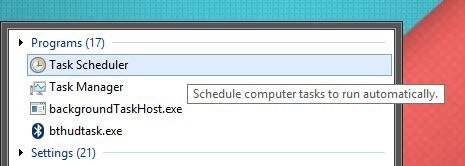
개요
Windows 작업 스케줄러(Task Scheduler)는 단순하거나 복잡한 예약 작업을 만들어 자동화할 때 유용합니다. 다만 한 가지 불편한 점은 이미 생성된 예약 작업의 이름을 작업 스케줄러 GUI에서 직접 변경할 수 없다는 것입니다. Microsoft가 왜 이렇게 제한했는지는 분명하지 않지만, 이름을 바꿔야 한다면 내보내기–삭제–가져오기 절차로 우회할 수 있습니다.
참고 읽기: Windows 자동화: 작업 스케줄러로 예약할 8가지 유용한 작업
예약 작업 이름 변경 단계
아래 단계는 가장 일반적인 방법(내보내기 → 삭제 → 가져오기)입니다. 모든 설정(트리거, 동작, 조건, 설정 등)은 그대로 유지되며, 가져오기할 때 새 이름을 지정합니다.
- 시작 메뉴에서 작업 스케줄러 앱을 열거나 검색해 실행합니다.
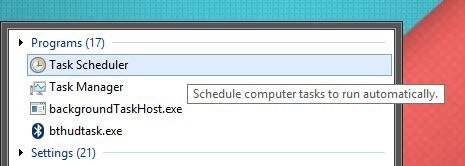
- 왼쪽 패널에서 해당 작업이 있는 폴더를 찾아 변경하려는 작업을 선택합니다. 예: CCleaner Auto Clean 사용자 작업.
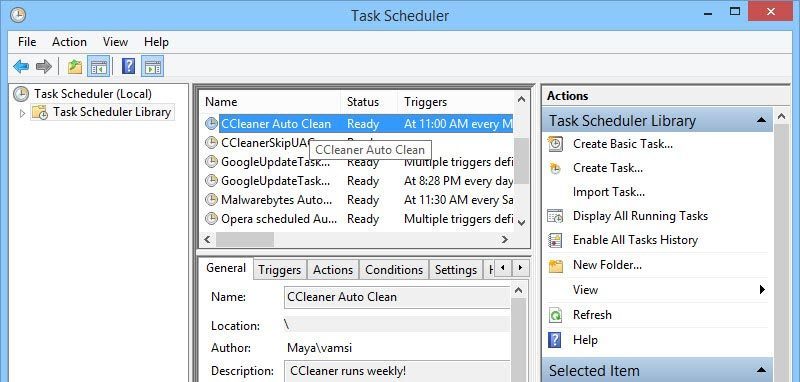
- 작업을 우클릭하고 “속성”을 선택하면 일반 탭의 이름(Name) 필드가 회색으로 비활성화되어 있는 것을 볼 수 있습니다. 직접 수정할 수 없습니다.
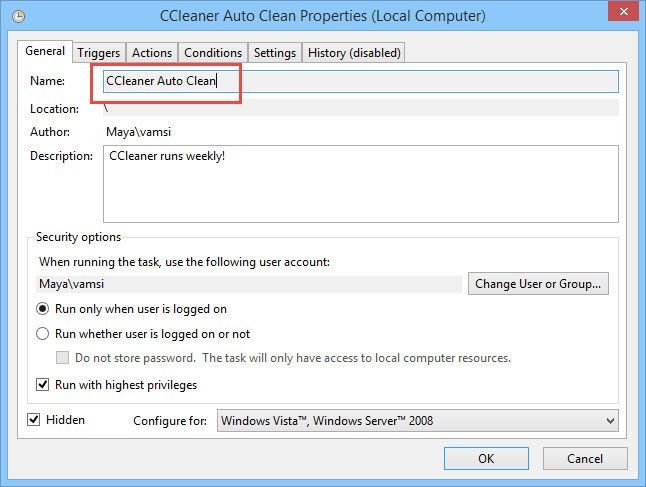
- 작업을 우클릭한 후 “내보내기(Export)”를 선택합니다.
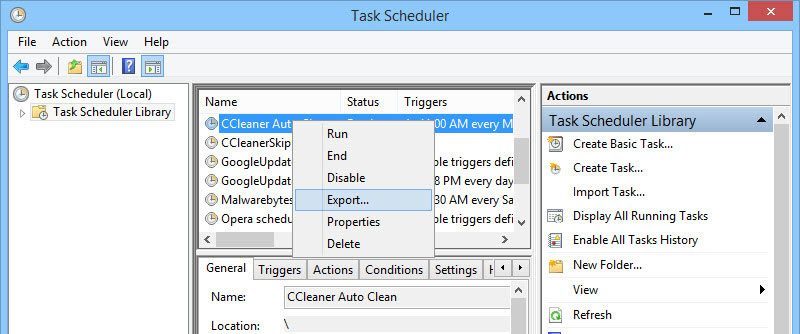
- 저장 대화상자에서 편한 위치를 선택하고 “저장”을 클릭해 XML 파일로 내보냅니다.
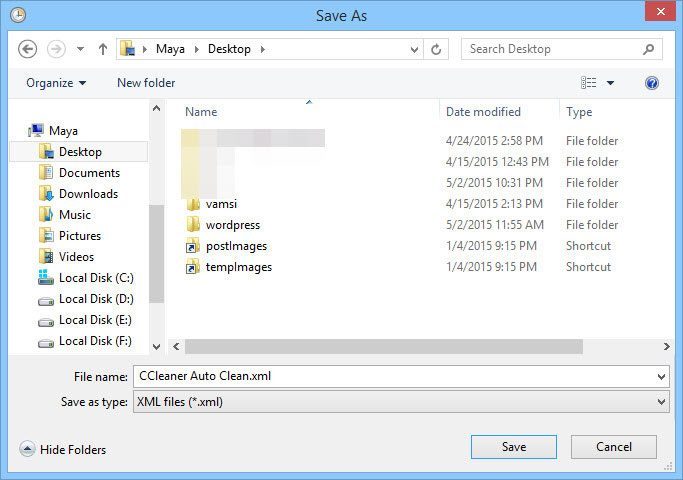
- 작업을 다시 우클릭해 “삭제(Delete)”를 선택합니다. (내보낸 파일로 복원할 수 있으므로 걱정할 필요 없음)
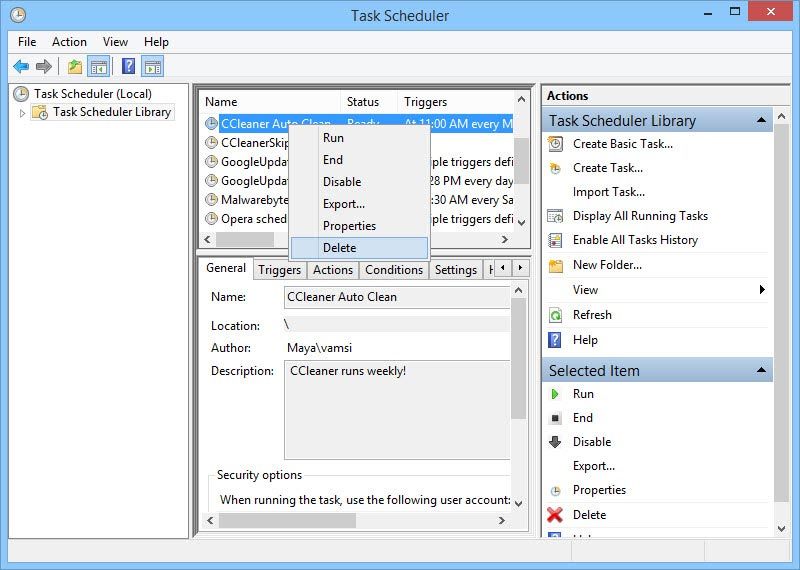
- 경고 창에서 “예(Yes)”를 클릭해 삭제를 완료합니다.
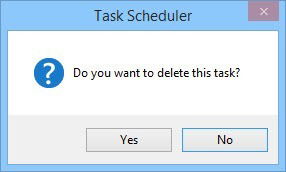
- 오른쪽 작업 창(Actions)에서 “작업 가져오기(Import Task)”를 선택합니다.
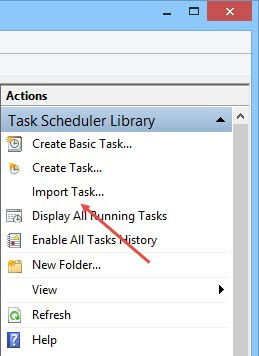
- 방금 내보낸 XML 파일을 찾아 선택한 뒤 “열기(Open)”를 클릭합니다.
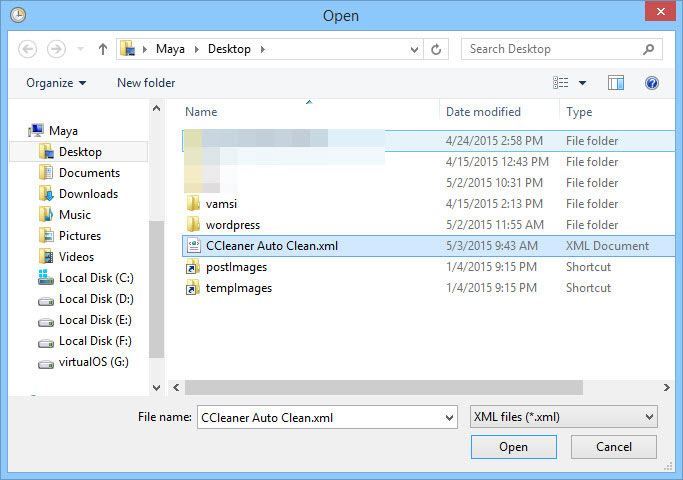
- “작업 만들기(Create Task)” 창이 열리면 일반 탭의 이름(Name) 필드에 원하는 새 이름을 입력하고 “확인(Ok)”을 클릭해 저장합니다. 나머지 설정은 그대로 유지됩니다.
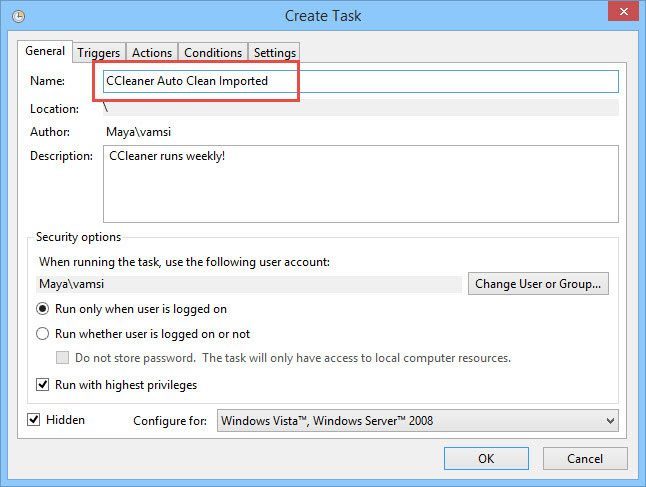
- 완료 후 작업 목록에서 새 이름으로 작업이 생성된 것을 확인합니다. 다만 다시 GUI에서는 이름 필드가 잠기므로 이후에도 이름을 바꾸려면 같은 절차를 반복해야 합니다.
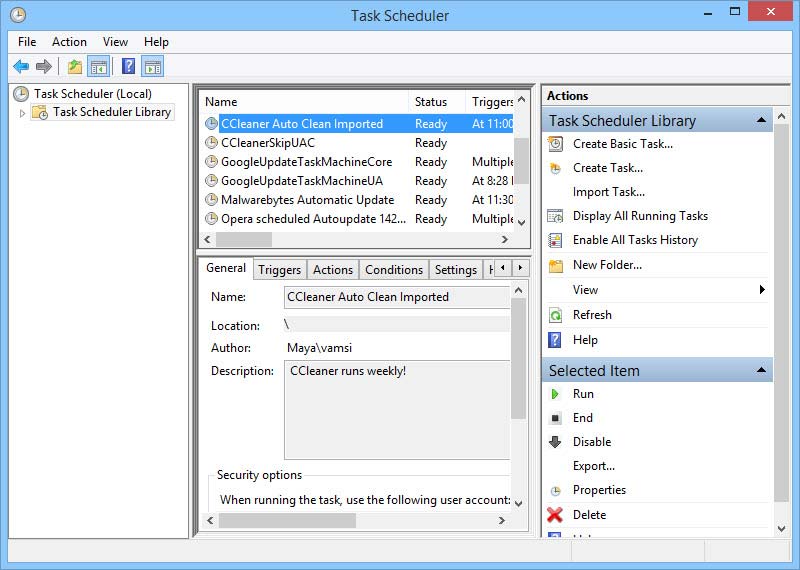
참고 읽기: Windows에서 작업 스케줄러가 작동하지 않을 때 해결하는 방법
대체 방법과 고급 옵션
PowerShell(Export/Import): Export-ScheduledTask 및 Register-ScheduledTask를 이용해 XML 없이 작업을 내보내고 다시 등록할 수 있습니다. 이 방법은 더 자동화된 스크립트로 여러 작업을 한꺼번에 처리할 때 유용합니다.
schtasks.exe: 명령줄에서 schtasks /Query, /Create, /Delete를 조합해 작업을 재생성할 수 있습니다. 단, schtasks는 GUI 옵션 일부와 완전히 동일하지 않을 수 있습니다.
XML 직접 편집: 내보낸 XML 파일을 텍스트 편집기로 열어
요소를 수정한 뒤 가져오기하면 새 이름으로 등록됩니다. 단, 자격 증명 또는 암호화된 데이터가 포함된 작업은 실패할 수 있습니다. 그룹 정책 또는 도메인 관리되는 작업: GPO로 배포된 작업은 로컬에서 삭제/가져오기가 제한될 수 있습니다. 이 경우 도메인 관리자와 상의하세요.
실패하는 경우(언제 이 방법이 통하지 않는가)
- 작업이 시스템 계정이나 서비스 계정으로 생성되어 있고 자격 증명이 암호화되어 있으면 가져오기 시 인증 오류가 발생할 수 있습니다.
- 도메인(GPO)에서 관리되는 작업은 로컬 수정이 허용되지 않을 수 있습니다.
- 현재 실행 중인 작업을 삭제하려 할 때 잠금으로 삭제가 실패할 수 있으므로 먼저 작업을 정지하거나 시스템 재시작이 필요할 수 있습니다.
중요: 자격 증명이 포함된 작업을 내보낼 때는 보안에 주의하세요. 내보낸 XML 파일에 민감 정보가 포함되어 있을 수 있으므로 안전한 위치에 보관하거나 즉시 삭제하세요.
결정 트리(어떤 방법을 쓸지 결정하는 간단한 흐름)
flowchart TD
A[작업 이름 바꾸기 필요?] --> B{작업 종류}
B -->|일반 사용자 작업| C[GUI: 내보내기 → 삭제 → 가져오기]
B -->|스크립트용 다수 작업| D[PowerShell 사용]
B -->|자동화된 배포된 작업| E{GPO로 배포됨?}
E -->|예| F[도메인 관리자에 문의]
E -->|아니오| C
D --> G[Register-ScheduledTask로 재등록]역할별 체크리스트
- 관리자
- 내보낸 XML에서
와 자격 증명 관련 항목 확인 - 필요한 경우 서비스 계정 권한 검토
- 작업 스케줄러 로그에서 오류 확인
- 내보낸 XML에서
- 파워유저
- PowerShell 스크립트로 일괄 처리 테스트
- schtasks 명령으로 재생성해 비교
- 일반 사용자
- 작업을 내보낸 뒤 안전한 위치에 파일 저장
- 삭제 후 가져오기 시 작업이 정상 동작하는지 확인
간단 SOP(표준 운영 절차)
- 작업 스케줄러 열기
- 대상 작업 내보내기(Export)
- 내보낸 XML 백업(암호화 파일 보관 주의)
- 작업 삭제(Delete)
- 작업 가져오기(Import)
- 새 이름 입력 및 확인
- 트리거 및 실행 로그 확인
- (선택) 관련 문서 업데이트: 변경된 작업 이름 기록
테스트 기준(수락 조건)
- 작업이 새 이름으로 목록에 존재해야 한다.
- 원래의 트리거와 동작이 동일하게 복원되어야 한다.
- 작업 실행 권한(자격 증명)이 정상 동작해야 한다.
- 작업 실행 로그에 오류가 없어야 한다.
짧은 팁 모음
- 여러 작업을 바꿀 때는 PowerShell로 자동화하면 반복 수고를 줄일 수 있습니다.
- 내보낸 XML은 민감 정보를 담을 수 있으니 임시로만 사용하세요.
- 가져오기 후 첫 실행을 수동으로 테스트해 예상대로 동작하는지 확인하세요.
용어 1줄 요약
- 내보내기(Export): 작업을 XML 파일로 저장하는 것.
- 가져오기(Import): XML 파일을 읽어 작업을 새로 등록하는 것.
- schtasks: Windows 명령줄 작업 스케줄러 도구.
요약
예약 작업의 이름을 바꾸려면 GUI에서 직접 변경할 수 없으므로 내보내기→삭제→가져오기 절차를 사용해야 합니다. 자동화가 필요하거나 여러 작업을 다룰 때는 PowerShell 또는 schtasks 명령을 고려하세요. 도메인 관리, 자격 증명 암호화, 실행 중인 작업 등 특정 상황에서는 이 방법이 실패할 수 있으므로 사전 확인과 테스트가 필요합니다.
요약 키 포인트:
- 내보내기→삭제→가져오기가 표준 우회 방법입니다.
- PowerShell과 schtasks는 대량 처리 또는 자동화에 적합합니다.
- 자격 증명과 도메인 관리 여부를 반드시 확인하세요.
댓글로 여러분의 경험이나 Windows가 예약 작업 이름 변경을 제한한 부분에 대한 생각을 공유해 주세요.



